
インスタストーリーで写真や動画を撮る時にコアラやウサギ等のフィルターを付ける事ができます。
この機能は2017年5月にアップデートされた機能でsnowなどの顔認識アプリと同じような事ができる人気機能です。
フェイスフィルターと呼ばれていて、通常の写真や動画撮影以外にも『ブーメラン』などの撮影モードでも利用できます。
以下で使い方を解説します。
ストーリーでコアラやウサギ等のフィルターの使い方
フェイスフィルターは以下の方法で使う事ができます。
- インスタグラムを起動しタイムラインからストーリー撮影画面を開く
- 撮影ボタン右側にある『ニコニコマーク』をタップ
- コアラやウサギなど、好きなフィルターを選択
- カメラが人の顔を認識するとフィルターが自動反映
- 通常通り撮影
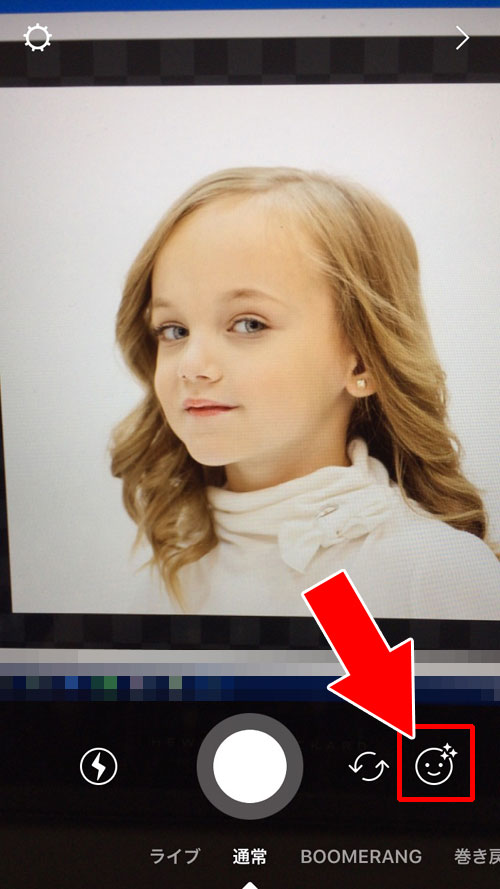
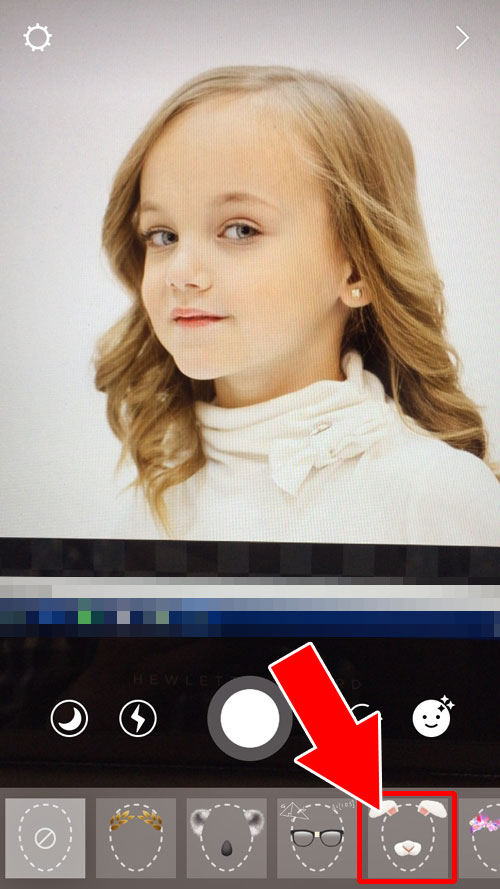
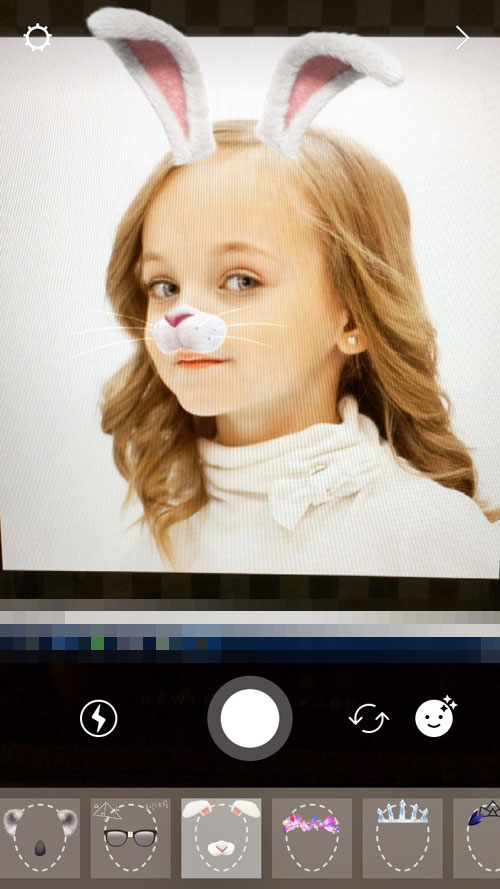
これでフェイスフィルターを付けてストーリーを撮影する事ができます。
画面にニコニコマークが表示されない時
ストーリーのカメラを起動しても撮影画面にニコニコマークが表示されない時はアプリのアップデートが行われていない可能性があります。
このフェイスフィルター機能は2017年5月15日公開の『バージョン10.21』から利用できるようになっています。
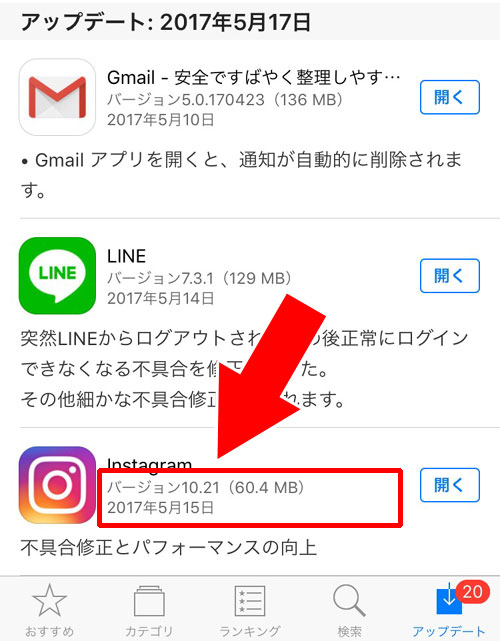
これ以降のバージョンにアップデートしていないとフェイスフィルター機能は使えません。まずはアプリが最新バージョンになっているか確認してみましょう。
もしアップデートしていない状態なら最新版にアップデートして、その後一旦インスタグラムアプリを閉じて再起動してみましょう。
(※再起動する際はバックグラウンドで起動しているインスタアプリも落とすのを忘れずに)
SNOW(スノー)と同じような機能だが…
フェイスフィルターと言えば日本で人気なのがやはりSNOW(スノー)ですよね。
SNOWは若い世代に絶大な人気を誇っていてLINEやインスタ同様にダウンロードして使っている人が多いです。
関連リンク
このSNOWと同じような機能なのですが、果たしてSNOW並みに人気の機能となるのでしょうか。
それともやっぱりSNOWには敵わないのでしょうか。
きっとSNOWくらい顔が可愛くなるなら多くの女性に支持されるのでしょうね。
そこにインスタが気づいてフェイスフィルターが更に改善されていくのか、今後の動向にも注目です。
以上、今回は『インスタストーリーでコアラやウサギ等のフィルターを付ける方法』について情報をまとめました。
ちなみに、インスタストーリーの使い方に関しては以下で日々まとめているのでよろしければこちらも参考にどうぞ。
関連リンク























